راه اندازی VPN در ویندوز 10
تنها با چند مرحله ساده میتوانید یک شبکه خصوصی مجازی (VPN) در ویندوز 10 راهاندازی کنید. با راهاندازی اتصال VPN، میتوانید به یک شبکه تجاری یا خانگی به صورت رمزگذاری شده دسترسی داشته باشید. اتصال VPN ایمن و ناشناس است و از داده ها در برابر دسترسی تایید نشده محافظت می کند.
آموزش سریع: راه اندازی VPN تحت ویندوز 10
- “Settings” را در [Windows] + [I] راه اندازی کنید.
- به “Network & Internet” بروید.
- روی “VPN” در سمت چپ کلیک کنید.
- “Add VPN connection” را انتخاب کنید.
- نام VPN، جزئیات اتصال (سرور یا IP) و در صورت لزوم اطلاعات ورود خود را در منوی VPN وارد کنید.
- روی “Save” کلیک کنید.
وی پی ان برای ویندوز 10 به چه معناست؟
VPN مخفف “شبکه خصوصی مجازی” است و به یک شبکه مجازی مستقل اشاره دارد که از طریق یک اتصال شبکه فیزیکی ایجاد شده است اما از نظر منطقی جدا است. به عبارت دقیق، VPN به این معنی است که IP و داده های رمزگذاری شده بلادرنگ خود را از طریق یک تونل محافظت شده پنهان می کنید و از طریق شبکه دیگری (به عنوان مثال اینترنت عمومی در یک هتل یا کافه) به شرکت یا شبکه خانگی خود دسترسی پیدا می کنید.
اگر اتصال VPN را در ویندوز 10 راه اندازی کرده اید، ابتدا باید بین Windows 10VPN و VPN شخص ثالث تمایز قائل شوید. میتوانید با استفاده از یک شبکه شناختهشده یک VPN در ویندوز 10 راهاندازی کنید و بدون حضور در محل، از شبکه شرکت یا خانگی خود به عنوان VPN استفاده کنید. در این صورت آدرس IP شبکه VPN شما قابل مشاهده خواهد بود. از طرف دیگر، یک VPN شخص ثالث برای ایمن کردن یک اتصال ناشناس استفاده می شود که داده های شما را رمزگذاری می کند، شما را برای مهاجمان نامرئی می کند، IP را مبهم می کند و مسدود کردن موقعیت جغرافیایی را دور می زند. خدمات VPN معمولاً ارائه دهندگان خارجی مانند NordVPN، CyberGhost، TunnelBear یا ExpressVPN هستند.
راه اندازی VPN در ویندوز 10: مرحله به مرحله
برای راه اندازی اتصال VPN در ویندوز 10 این مراحل را دنبال کنید.
مرحله 1: “Settings” را با استفاده از میانبر ویندوز [Windows] + [I] راه اندازی کنید.
2: در تنظیمات، “Network & Internet” را انتخاب کنید.
مرحله 3: روی “VPN” از منوی سمت چپ کلیک کنید.
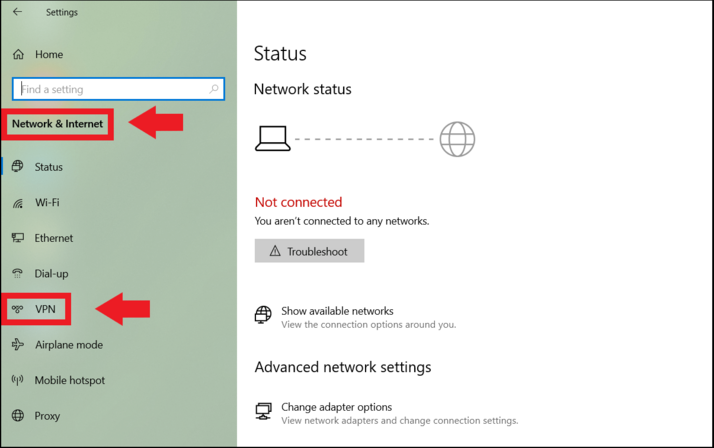
مرحله 4: از منوی VPN، روی نماد مثبت در سمت چپ “Add a VPN connection” کلیک کنید.
5: در منوی VPN داده های مربوط به نام VPN، داده های اتصال لازم (نام سرور یا آدرس IP شبکه کاری یا خانگی) و در صورت نیاز، جزئیات ورود مانند نام کاربری یا رمز عبور را وارد کنید.
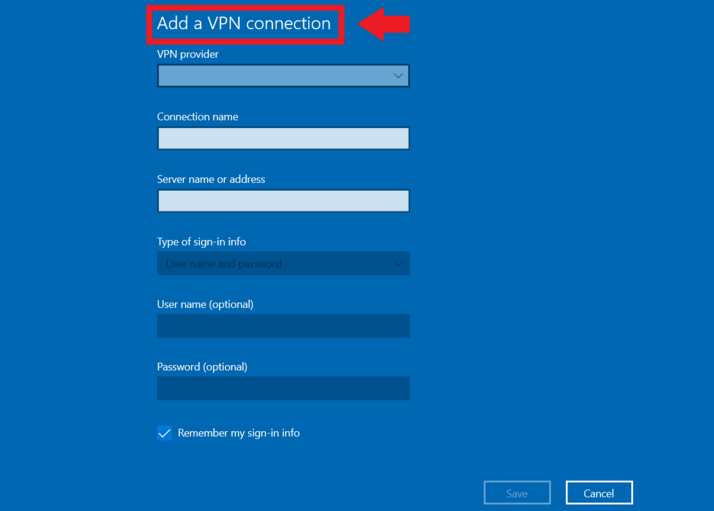
مرحله 6: تنظیمات VPN را در ویندوز 10 با کلیک بر روی “Save” ببندید.
مزایای اتصال VPN از طریق ویندوز 10
مزیت اصلی اتصال VPN در ویندوز 10 حفظ حریم خصوصی است. هنگامی که در جاده هستید اما نیاز به دسترسی به شبکه تجاری یا خانگی خود دارید، به سادگی از طریق اتصال اینترنت به عنوان یک مشتری VPN به شبکه شماره گیری کنید. برخلاف سرویسهای VPN خارجی، IP شما قابل ردیابی است، اما میتوانید از راه دور به رایانههای آشنا یا شبکه شرکت دسترسی داشته باشید.
در عین حال، می توانید از رایانه خود به عنوان سرور VPN استفاده کنید و از راه دور با رایانه تماس بگیرید یا به سایر کاربران اجازه انجام این کار را بدهید. همچنین میتوانید روتر خانگی خود را به سرور VPN تبدیل کنید و در هنگام سفر از آن استفاده کنید.
ترجمه شده توسط سایت دریای شرق از سایت
کپی بدون ذکر نام و لینک سایت دریای شرق ممنوع است !







